Acer P1250B User Manual
Browse online or download User Manual for Projectors Acer P1250B. Acer P1250B User Manual
- Page / 73
- Table of contents
- BOOKMARKS




- DLP Проектор Acer 1
- Инструкции за употреба 1
- Информация за Вашата 3
- RG2 IEC 62471-5:2015 5
- Предупреждение за слуха 7
- Инструкции за изхвърляне 7
- Напътствия за живака 7
- Най-важното 8
- Съдържание 9
- Приложения 44 10
- Въведение 11
- Съдържание на пакета 13
- Преглед на проектора 14
- Изглед отзад 15
- Контролен панел 16
- Model No:J-25030 17
- Въведение в MHL функциите 19
- Свързване на проектора 20
- WIRELESS DONGLE 22
- Включванве на проектора 24
- Изключване на проектора 25
- За да повдигнете образа: 26
- За да снижите образа: 26
- Желано разстояние 27
- 69" 27
- 75" 27
- • P1250B/M316E/PE-X45K 28
- 89" 29
- 115" 29
- 82" 30
- 90" 30
- Меню Инсталация 35
- Екранни менюта (OSD) 36
- Color (Цвят) 37
- Image (Образ) 40
- Setting (Настройка) 44
- Management (Управление) 50
- Audio (Аудио) 52
- Language (Език) 53
- Приложения 54
- Проблеми с проектора 56
- Екранни съобщения 57
- LED Съобщения 58
- Илюстрация 1 60
- Илюстрация 2 60
- Винт тип БШайба 61
- Спецификации 62
- Режими на съвместимост 66
- 2 HDMI - PC Signal 67
- 3 HDMI - видео Signal 68
- 4MHL - видео Signal 68
- NTSC 15,73 60 69
- Инструкции и правила за 70
- UA.TR.060 71
- Declaration of Conformity 72
Summary of Contents
DLP Проектор AcerМодели P1150/M306/PE-S45/F25S/AS329/ASV1712/PR120/MF-020/MS130/P1250/M316/PE-X45/F25X/AX329/ANX1711/PR220/MF-120/MX130/P1350W/M326S/
Приложения 44Остраняване на неизправности 44Списък на обясненията на LED & Аларми 48Инсталиране на стойката за таван 49Спецификации 52Режими н
1българскиВъведениеХарактеристики на продуктаТози продукт представлява едночипов DLP® проектор. Основните характеристики включват:• DLP® технология• P
2български• Технологията Acer EcoProjection дава възможност за интелигентно управление на консумацията на енергията и подобрения в ефективността• Съвр
3българскиСъдържание на пакетаПроекторът се предоставя с елементите показани по-долу. Проверете съдържанието, за да сте сигурни, че пакетът е пълен. А
4българскиПреглед на проектораИзглед на проектораИзглед отпред/отгоре# Описание # Описание1 Контролен панел 4 Пръстен за мащабиране и пръстен за фокус
5българскиИзглед отзад# Описание # Описание1 Конектор за аудио входКонектор за аудио изход8 Входен конектор за композитен видеосигнал2 HDMI конектор 9
6българскиКонтролен панел# Функция Описание1 LAMP LED индикатор на лампата.2POWER LED индикатор на вкл./изкл.3 Корекция Регулира изображението за бала
7българскиОформление на дистанционното управление# Функция Описание1 ВКЛ./ИЗКЛ. Направете справка с раздел "Включване и изключване на проектора&q
8български7VGA Смяна на източника на VGA. Тази връзка поддържа аналогов RGB и YPbPr сигнал (480i/480p/576i/576p/720p/1080i/1080p).8 PgUp/PgDn Единстве
9българскиВъведение в MHL функциитеКогато Вашето смарт устройство е свързано с проектора, можете да използвате някои от бутоните на дистанционното упр
Промени на информацията в това издание могат да бъдат правени периодично без задължението да се уведомява, което и да е лице, за такива преработки или
10българскиНачалоСвързване на проектора• P1150/M306/PE-S45/F25S/AS329/PR120/MF-020/MS130/P1250/M316/PE-X45/F25X/AX329/PR220/MF-120/MX130/P1350W/M326S/
11българскиЗабележка: За да сте сигурни, че проекторът работи добре с Вашия компютър, моля уверете се, че синхронизирането на екранните настройки е съ
12български• P1250B/M316E/PE-X45K/P1350WB/M326E/PE-W45K# Описание # Описание1 Захранващ кабел 8 Композитен видеокабел2 Аудиокабел 9 RS232 кабел3 HDMI
13българскиЗабележка: За да сте сигурни, че проекторът работи добре с Вашия компютър, моля уверете се, че синхронизирането на екранните настройки е съ
14българскиВключване и изключване на проектораВключванве на проектора1 Убедете се,че захранващият шнур и кабелът за сигнала са здраво свързани. Индика
15българскиИзключване на проектора1 За да изключите проектора, натиснете бутона за включване и изключване. Ще се появи следното съобщение:"Please
16българскиНастройване на прожектирания образНагласяване на височината на прожектирания образПроекторът е снабден с две повдигащи крачета за регулиран
17българскиКак се оптимизира размера на образа и разстояниетоНаправете справка с таблицата по-долу, за да откриете оптимално достижимия размер на обра
18български• P1250B/M316E/PE-X45KАко проекторът е отдалечен на 3 метра от екрана, добро качество на образа е възможно при размер на образа с диагонал
19български• P1350W/M326S/PE-W45S/F25WS/AW329S/PR320/MF-220/MW130/P1350WB/M326E/PE-W45KАко проекторът е отдалечен на 3 метра от екрана, добро качество
iiiИнформация за Вашата безопасност и комфортПрочетете тези инструкции внимателно. Запазете този документ за бъдещи справки. Спазвайте всички предупре
20български• P1350WL/M326/PE-W45/F25W/AW329/PR320T/MF-220T/MW130L/X1323WH/D820D/EV-W80H/V50W/AW540/DX420/BS-320/KW330Ако проекторът е отдалечен на 3 м
21българскиКак се получава предпочитания размер на образа чрез настройване на разстоянието и увеличениетоТаблица по-долу показва как се достига до жел
22български• P1250B/M316E/PE-X45KЗа да се получи размер на образа от 70 инча, проекторът се поставя на разстояние 2,1 м или 2,8 м от екрана и съобразн
23български• P1350W/M326S/PE-W45S/F25WS/AW329S/PR320/MF-220/MW130/P1350WB/M326E/PE-W45Kза да се получи размер на образа от 70 инча, проекторът се пост
24български• P1350WL/M326/PE-W45/F25W/AW329/PR320T/MF-220T/MW130L/X1323WH/D820D/EV-W80H/V50W/AW540/DX420/BS-320/KW330за да се получи размер на образа
25българскиКонтроли на потребителяМеню ИнсталацияМеню Инсталация има екранно меню (OSD) за инсталация на проектор и поддръжка. Използвайте OSD, когато
26българскиЕкранни менюта (OSD)Проекторът има многоезични екранни менюта (OSD), които Ви позволяват да конфигурирате образа и да променяте различни на
27българскиColor (Цвят)BluelightShieldТази функция защитава очите Ви от прекомерно излагане на синя светлина. Опциите са Off (Изкл.), Low (Ниско), Med
28българскиDisplay Mode (Режим на дисплея)Има няколко фабрични настройки, оптимизирани за различни видове образи.• Bright (Яркост): За оптимизиране на
29българскиЗабележка: "Saturation" (Наситеност) и "Tint" (Оттенък) не се поддържат от режима на компютъра.Tint (Оттенък)Настройва
iv• За да избегнете повреда на вътрешните компоненти и за да предпазите батериите от изтичане, не поставяйте продукта върху вибрираща повърхност.• Ник
30българскиImage (Образ)Projection Mode (Режим на прожектиране)• Front (Отпред): Фабричната настройка по подразбиране.• Rear (Отзад): Обръща образа,
31българскиH/V Keystone (Х./В. корекция)Auto V. Keystone (Авт. в. корекция)Автоматично регулира образа за корекция на изкривяването, причинено от накл
32български4 Corner Correction (Корекция в 4 ъгъла)Ръчно регулира формата и размера на образа, който е неравномерно правоъгълен от всички страни. Нати
33българскиЗабележка: Функциите "H. Position" (Х. позиция), "V. Position" (В. позиция), "Frequency" (Честота) и "Tr
34българскиSetting (Настройка)Startup Screen (Начален екран)Използвайте тази функция, за да изберете желания от Вас начален екран. Ако промените настр
35българскиDC 5V OutАко изберете "On" (Вкл.), функцията ще бъде активирана. MHL портът(овете) и DC 5V изходът/USB A портът (сако има такъв)
36българскиSecurity (Сигурност)Security (Сигурност)Този проектор предоставя полезна функция за сигурността, за да се улесни използването на проектора.
37българскиSecurity (Сигурност)User Password (Потребителска парола)• Натиснете , за да зададете или промените "User Password" (Потребителска
38българскиSecurity (Сигурност)Administrator Password (Администраторска парола)Можете да въведете "Administrator Password" (Администраторска
39българскиОтносно LAN Setting (LAN настройка), вижте Мултимедиен проектор Acer (CD-ROM) (като опция) за повече информация. Reset (Нулиране)Натиснете
vСервизно обслужване на продуктаНе се опитвайте да ремонтирате този продукт сами, тъй като отварянето или отстраняването на кутията може да Ви изложи
40българскиManagement (Управление)ECO Mode (ECO режим)Изберете "On" (Вкл.), за да намалите лампата на проектора, което ще намали консумацият
41българскиControl Panel Lock (Заключване на контролен панел)• Off (Изкл.): Позволява на всички бутони на контролния панел да работят нормално.• Child
42българскиAudio (Аудио)3DVolume (Сила на звука)• Натиснете , за да намалите звука.• Натиснете , за да увеличите звука.Mute (Без звук)• Изберете "
43българскиЗабележка: Поддържани 3D тайминги на сигнала: На него са му необходими точни настройки за 3D приложението на видеокартата, за да може прави
44българскиПриложенияОстраняване на неизправностиАко имате проблем с Вашия Acer проектор, обърнете се към следното ръководство за отстраняване на неиз
45български3 Частичен, изкривен или неизправен екранен образ(За ноутбуци)• При неизправен екранен образ:• Следвайте стъпките в точка 2 (по-горе), за д
46българскиПроблеми с проектора9 Образът е твърде малък или твърде голям• Настройте пръстена за увеличение/намаление върху проектора.• Преместете прое
47българскиЕкранни съобщения# Условие Напомнящи съобщения1 Съобщение Fan Fail (Повреда на вентилатора) – Вентилаторът на системата не работи.Projector
48българскиСписък на обясненията на LED & АлармиLED СъобщенияСъобщение Захранващ LED Лампов LEDТемпературен LEDЧервен Син Червен Червенрежим Stand
49българскиИнсталиране на стойката за таванАко желаете да инсталирате проектора, използвайки стойката за таван, моля вижте стъпките по-долу:1 Пробийте
vi• Изключвайте го незабавно, ако нещо не е наред с Вашия проектор. Не го привеждайте в действие при наличие на дим, странен шум или миризма от проект
50български3 Тип 1: За стандартен размер използвайте три болта за конзолата при монтиране на проектора към конзолата за таванен монтаж.Тип 2 и тип 3:
51българскиВинт тип БШайбаДиаметър (мм) Дължина (мм) Голяма Малка425VV58.8516.8542148.15165207107.5469.5038.0492.7299.5105.191.644.58Единица: мм
52българскиСпецификацииСпецификациите, описани по-долу са предмет на промени без предварително уведомление. За окончателните спецификации, моля вижте
53българскиЛеща за прожектиране• P1150/M306/PE-S45/F25S/AS329/PR120/MF-020/MS130/X1123H/D800D/EV-S80H/V50S/AS540/DX120/BS-020/KS330/P1250/M316/PE-X45/
54българскиХоризонтална скорост на сканиране15 - 100 KHzВертикална скорост на опресняване при сканиране24 - 120 HzКорекция +/-40 градуса (вертикално),
55български* Дизайнът и спецификациите са предмет на промени без предварително уведомление.I/O конектори P1150/M306/PE-S45/F25S/AS329/PR120/MF-020/MS1
56българскиРежими на съвместимост1 VGA Analog - PC SignalРежими РезолюцияВертикална честота [Hz]Хоризонтална честота [KHz]VGA 640 x 48060 31,4772 37,8
57български2 HDMI - PC Signal WXGA1280 x 768 60 47,781280 x 768 75 60,291280 x 768 85 68,631280 x 720 60 45,001280 x 800 60 49,701280 x 800 - RB 120 1
58български3 HDMI - видео Signal 4MHL - видео Signal Mac G4800 x 600@60Hz60,317 37,879Mac G41024 x 768@60Hz60,004 48,363MAC191024 x 768@75Hz75,02 60,2
59български5 YPbPr сигнал6 Видео, S-Video сигнал480p 720 x 480 60 31,47576i720 x 576 (1440 x 576)50 15,63576p 720 x 576 50 31,25720p 1280 x 720 60 45,
viiПредупреждение за слухаЗа да предпазите слуха си, следвайте тези инструкции.• Увеличавайте постепенно нивото на звука, докато можете да чувате ясно
60българскиИнструкции и правила за безопасностFCC забележкаТози уред е тестван и отговаря на ограниченията за дигитални уреди клас Б в съответствие с
61българскиRemarque à l'intention des utilisateurs canadiensCet appareil numérique de la classe B est conforme a la norme NMB-003 du Canada.Съвме
62българскиDeclaration of ConformityWe, Acer Incorporated 8F, 88, Sec. 1, Xintai 5th Rd., Xizhi, New Taipei City 221, TaiwanAnd,Acer Italy s.r.l.Via L
63българскиAcer America Corporation333 West San Carlos St.,Suite 1500San Jose, CA 95110 U. S. A.Tel: 254-298-4000Fax: 254-298-4147www.acer.comFederal
viiiНай-важнотоВажни бележки при употребаДа се прави:• Изключвайте продукта преди почистване.• Използвайте мек парцал, навлажнен със мек препарат, за
Информация за Вашата безопасност и комфорт iiiНай-важното viiiВажни бележки при употреба viiiПредупреждения viiiВъведение 1Характеристики на продукт
More documents for Projectors Acer P1250B







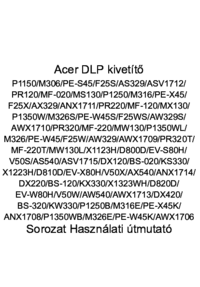

 (47 pages)
(47 pages) (56 pages)
(56 pages) (2 pages)
(2 pages) (62 pages)
(62 pages) (62 pages)
(62 pages) (56 pages)
(56 pages)







Comments to this Manuals